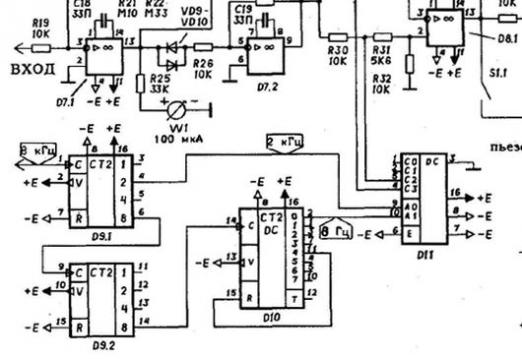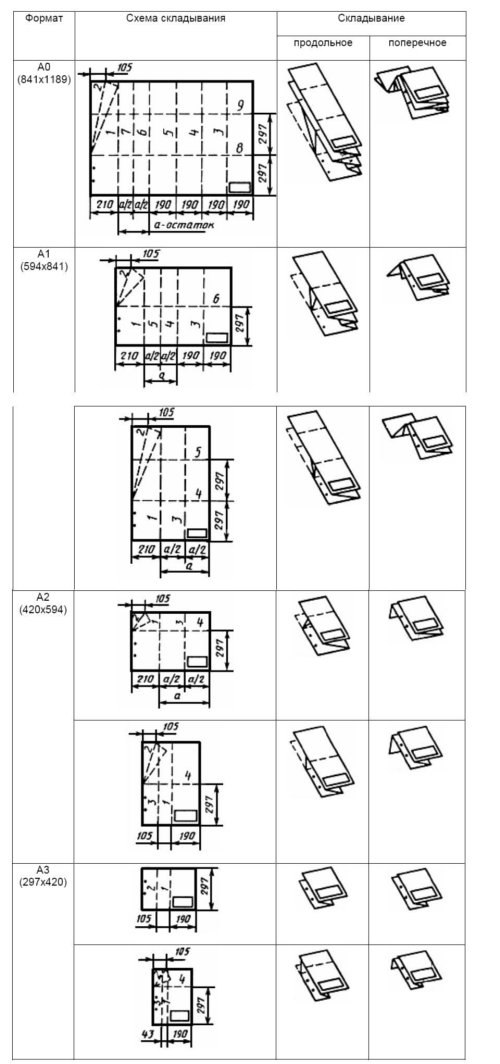Kako crtati crtež?

Ako studiraš na tehničkom fakultetu, vjerojatnoMorao sam se baviti radom u računalnim dizajnom (CAD) sustavima. Ovaj softver vam omogućuje izradu crteža u elektroničkom obliku i, ako je potrebno, ispišite ih. Za izradu računalnih crteža uglavnom se koriste dva programa: Kompas 3D i AutoCad. U ovom članku ćemo vam pokazati kako nacrtati crtež na računalu pomoću CAD softvera.
Kako crtati crtež u autocad ili kompas
Treba odmah primijetiti da su ta dva programa vrloslični su u funkcionalnosti i sučelju, stoga ćemo uz pomoć AutoCAD programa uzeti u obzir problem crteža u CAD sustavima. Ako znate raditi u AutoCAD-u, tada ćete u Compassu biti vrlo jednostavni za učenje.
AutoCAD je daleko najvišepopularan program za projektiranje u gotovo svim područjima industrije. Ovdje možete provoditi projekte inženjeringa, industrijskog i građevinarstva, inženjerskih komunikacija i mnogih drugih područja. Praktičnost ovog programa je i činjenica da su .dwg datoteke univerzalno priznata norma za datoteke projekta i radne dokumentacije. Dakle, za početak crtanja u autocad morate ga pokrenuti i stvoriti novi dokument.
Linije i oblici
Sučelje auto kazete je vrlo povoljno i intuitivno. To omogućava korisniku navigaciju i pronalaženje desnih gumba vrlo brzo. Nacrtaj liniju ili element koji se sastoji od njih, možete koristiti funkciju "Line". Klikom na odgovarajući gumb, morate kliknuti u radno polje programa i pomaknuti miš u željeni smjer. Ako vam je potreban segment određene duljine, možete ga unijeti i nakon pritiska na Enter, segment će se pojaviti na polju.
Funkcije pravokutnog i polarnog praćenjaprogrami omogućuju vam privlačenje idealno ravne linije, koja se nalazi pod pravim kutom, segment, bez obzira na položaj miša nakon označavanja početka segmenta. Slike u autocadi izvlače se pomoću funkcija "Pravokutnik", "Krug" ili "Poligon". Kada odaberete te funkcije, možete unijeti parametre oblika (dužina bočne stranice, radijus, broj vrhova itd.).
Unos teksta
Tekst u autokartu može biti jednokratan iliredaka. U prvom slučaju, svi upisani tekst bit će ispisan u jednoj liniji, au drugom možete početi pisati novom linijom jednostavnim pritiskom na Enter. Za tekst, postoji veliki broj postavki za font, veličinu i boju.
Otvaranje i gradijent
Za simbola, kao i popunitiodređena područja crteža pomoću funkcija "Gradient" i "Hatching". Kada odaberete jednu od ovih funkcija, morate odrediti vrstu izlijevanja ili punjenja, njezinu veličinu i - nakon toga - same površine. Nakon punjenja, svi parametri se također lako uređuju.
grupe
Da bi se svojstva linija i slova yisti elementi mogu se postaviti jednom, a zatim koristiti cijelo vrijeme projekta, vrlo je prikladan za korištenje na „slojeva”. Za početak crtež u jednom ili drugom sloju, jednostavno ga odaberite iz padajućeg izbornika. U bilo koje vrijeme uređivanja dostupne sloja, onemogućiti ili ukloniti sve elemente s jednim klikom miša.
pristupačnost
Kako bismo olakšali naš rad, automatiziraniDizajnni sustavi opremljeni su velikim brojem posebnih funkcija. To uključuje mogućnost stvaranja predložaka, integriranje slika, brzo mjerenje veličina i površina, oblikovanje stilova. U Compassu se nalazi i baza podataka sa svim normativnim dokumentima, koji se obvezno koriste u dizajnu. S druge strane, AutoCAD ima tzv. "Makeweights" ili komunalije, od kojih svaka ima svoju specijalizaciju za određeni smjer dizajna.
Kako nacrtati crtež na mreži
Postoje i internetske usluge koje nudestvoriti crtež na mreži. Ali nemojte se razočarati tako što ćete vidjeti ovaj zahtjev u tražilici. Web stranice koje su u pitanju na ovaj zahtjev nude samo naručivanje za dovršavanje crteža na mreži. Potpuni alati i alati za izradu crteža izravno u prozoru preglednika, najvjerojatnije neće moći pronaći.